Arduino Nano ESP32 - Carte SD
Dans ce guide, nous explorerons comment utiliser une carte Micro SD avec l'Arduino Nano ESP32. Nous aborderons les sujets suivants :
- Comment ouvrir un fichier sur la carte Micro SD en utilisant l'ESP32, et également comment en créer un nouveau s'il n'existe pas déjà.
- Comment écrire des données dans un fichier sur la carte Micro SD en utilisant l'Arduino Nano ESP32.
- Comment lire un fichier sur la carte Micro SD caractère par caractère en utilisant l'Arduino Nano ESP32.
- Comment lire un fichier sur la carte Micro SD ligne par ligne en utilisant l'Arduino Nano ESP32.
- Comment ajouter plus de contenu à un fichier existant sur la carte Micro SD en utilisant l'Arduino Nano ESP32.
- Comment remplacer le contenu d'un fichier sur la carte Micro SD en utilisant l'Arduino Nano ESP32.
Préparation du matériel
Ou vous pouvez acheter les kits suivants:
| 1 | × | Kit de Capteurs DIYables (30 capteurs/écrans) | |
| 1 | × | Kit de Capteurs DIYables (18 capteurs/écrans) |
À propos du module de carte Micro SD
Le module de carte Micro SD peut s'interfacer avec l'Arduino Nano ESP32 et il peut contenir une carte Micro SD. En d'autres termes, le module de carte Micro SD est un pont entre l'Arduino Nano ESP32 et la carte Micro SD.
Brochage

Le module de carte Micro SD comprend 6 broches :
- Broche VCC : connectez à la broche 5V de l'ESP32.
- Broche GND : connectez cette broche à la GND de l'ESP32.
- Broche MISO : (Master In Slave Out) connectez cette broche à la broche MISO de l'ESP32.
- Broche MOSI : (Master Out Slave In) connectez cette broche à la broche MOSI de l'ESP32.
- Broche SCK : connectez cette broche à la broche SCK de l'ESP32.
- Broche SS : (Sélection du Slave) connectez cette broche à la broche spécifiée dans le code Arduino Nano ESP32 comme broche SS.
Préparation
- Connectez la carte Micro SD au PC via un lecteur de carte SD USB 3.0
- Assurez-vous que la carte Micro SD est formatée en FAT16 ou FAT32 (recherchez sur Google)
Diagramme de câblage
- Le schéma de câblage pour alimenter la carte Arduino Nano ESP32 via le port USB.
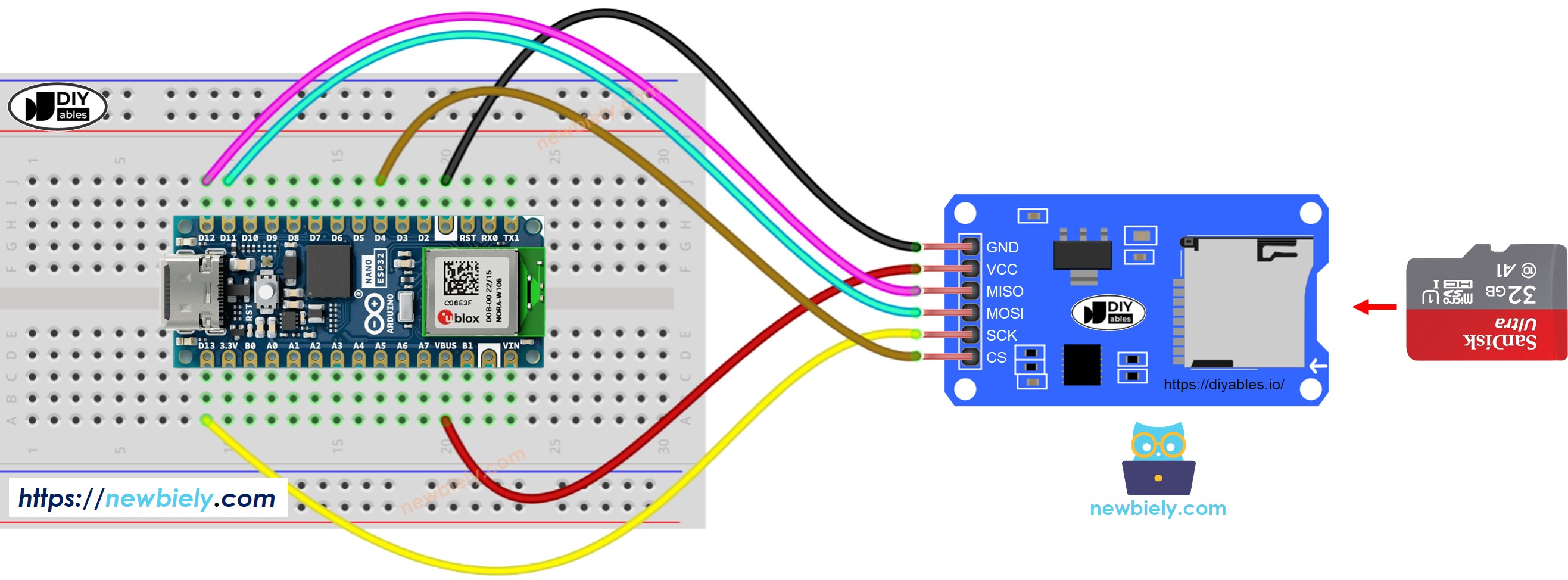
Cette image a été créée avec Fritzing. Cliquez pour agrandir l'image.
- Le schéma de câblage pour alimenter la carte Arduino Nano ESP32 via la broche Vin.
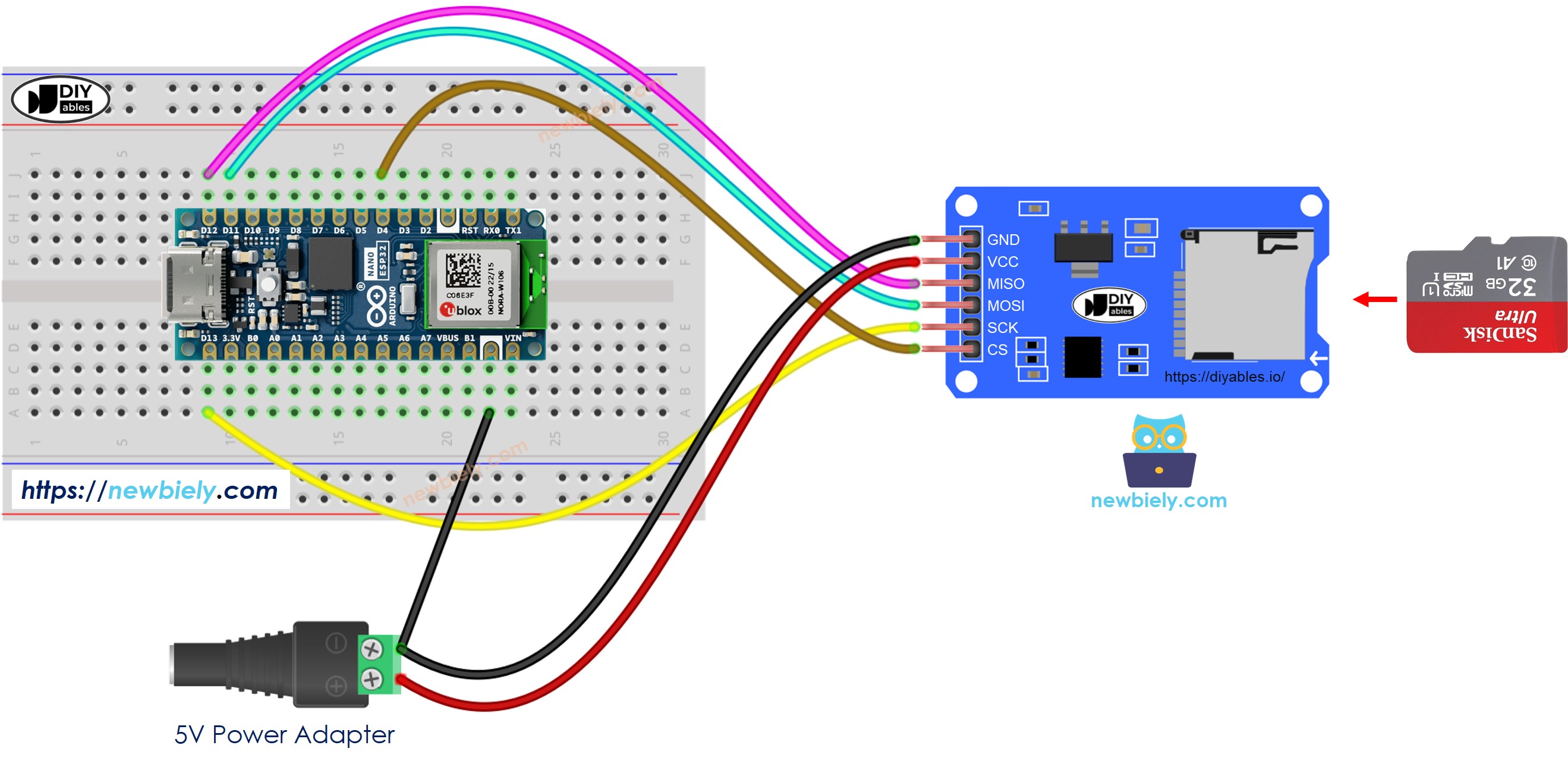
Cette image a été créée avec Fritzing. Cliquez pour agrandir l'image.
Arduino Nano ESP32 - Comment ouvrir un fichier sur une carte Micro SD et le créer s'il n'existe pas
Code Arduino Nano ESP32
Étapes rapides
- Si c'est la première fois que vous utilisez l'Arduino Nano ESP32, consultez Installation du logiciel Arduino Nano ESP32..
- Ouvrez Arduino IDE sur votre PC.
- Sélectionnez la bonne carte Arduino Nano ESP32 (par exemple, Arduino Nano ESP32 et le port COM.
- Insérez la carte Micro SD dans le module de carte Micro SD.
- Effectuez le câblage entre le module de carte Micro SD et l'Arduino Nano ESP32 comme le montre le schéma de câblage ci-dessus.
- Connectez l'Arduino Nano ESP32 au PC via un câble USB.
- Ouvrez Arduino IDE, sélectionnez la bonne carte et le bon port.
- Ouvrez le moniteur série sur Arduino IDE.
- Copiez le code ci-dessus et collez-le dans Arduino IDE.
- Cliquez sur le bouton Upload sur Arduino IDE pour téléverser le code sur l'Arduino Nano ESP32.
- Le résultat sur le moniteur série pour la première exécution.
- Le résultat sur le moniteur série pour les prochaines exécutions
※ Note:
Il se peut que vous ne voyiez PAS le résultat sur le moniteur série lors du premier lancement si le premier téléversement est effectué avant d'ouvrir le moniteur série.
- Détachez la carte Micro SD du module
- Insérez la carte Micro SD dans un lecteur de carte SD USB
- Connectez le lecteur de carte SD USB au PC
- Vérifiez si le fichier existe ou non
Arduino Nano ESP32 - Comment écrire/lire des données vers/depuis un fichier sur une carte Micro SD
Le code ci-dessous fait :
- Écrire des données dans un fichier
- Lire le contenu d'un fichier caractère par caractère et l'afficher sur le moniteur série.
- Le moniteur série a affiché le contenu du fichier.
※ Note:
Les données seront ajoutées à la fin du fichier par défaut. Si vous redémarrez Arduino Nano ESP32 avec le code ci-dessus, le texte sera de nouveau ajouté au fichier ⇒ le moniteur série affichera plus de lignes comme ci-dessous :
Vous pouvez également retirer la carte Micro SD du module et l'ouvrir sur votre PC pour vérifier le contenu (un lecteur de carte SD USB est nécessaire)
Arduino Nano ESP32 - Comment lire un fichier sur une carte Micro SD ligne par ligne
- Le résultat sur le moniteur série
※ Note:
Vous pouvez voir plus de lignes sur le moniteur série si le contenu du fichier n'est pas supprimé au préalable.
Arduino Nano ESP32 - Comment écraser un fichier sur une carte Micro SD
Par défaut, le contenu sera ajouté à la fin du fichier. La manière la plus simple de remplacer un fichier est de supprimer le fichier existant et d'en créer un nouveau avec le même nom.
- Le résultat sur le moniteur série
- Redémarrez Arduino Nano ESP32
- Vérifiez si le contenu du fichier sur le moniteur série est ajouté ou non.
Vous pouvez également retirer la carte Micro SD du module et l'ouvrir sur votre PC pour vérifier le contenu (un lecteur de carte SD USB est nécessaire).
